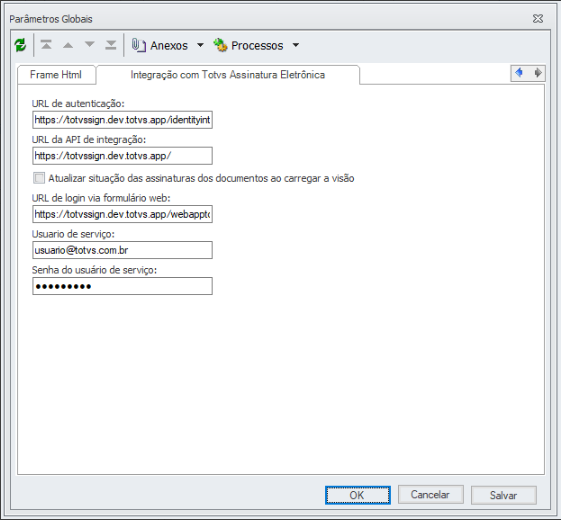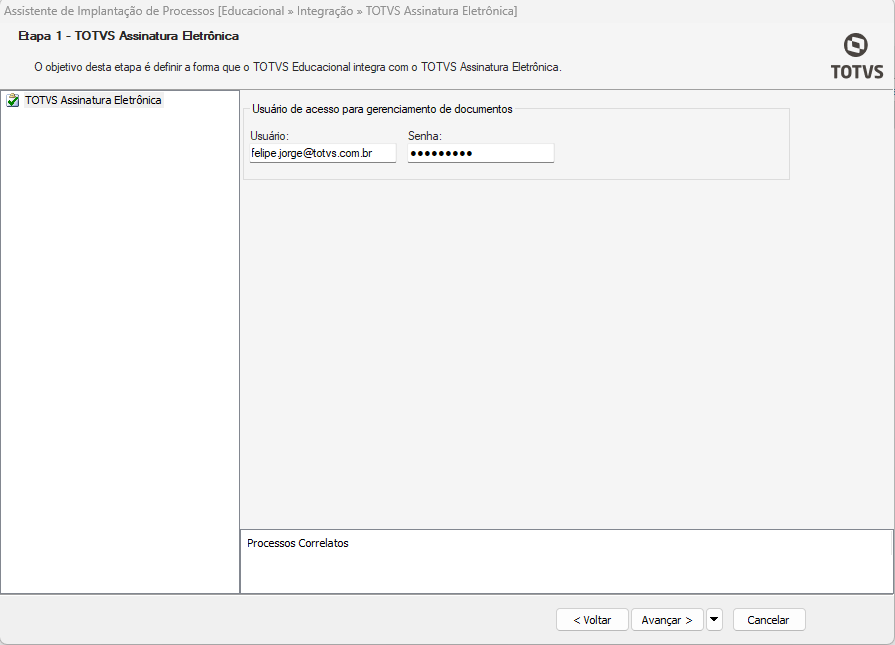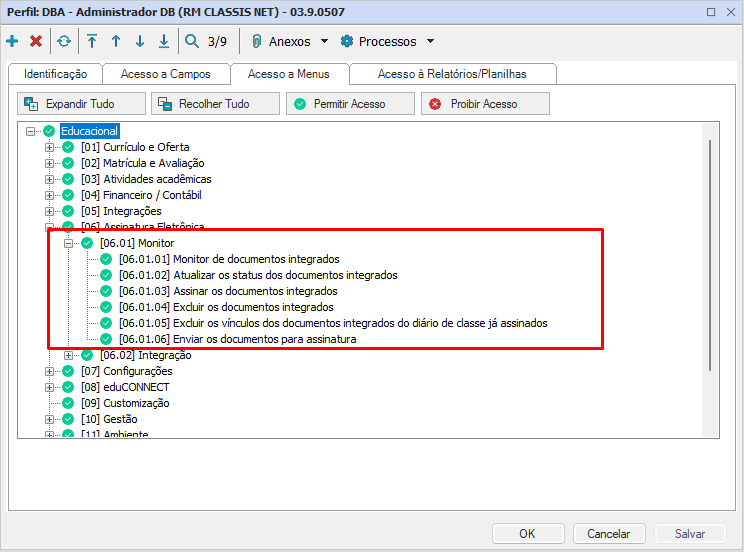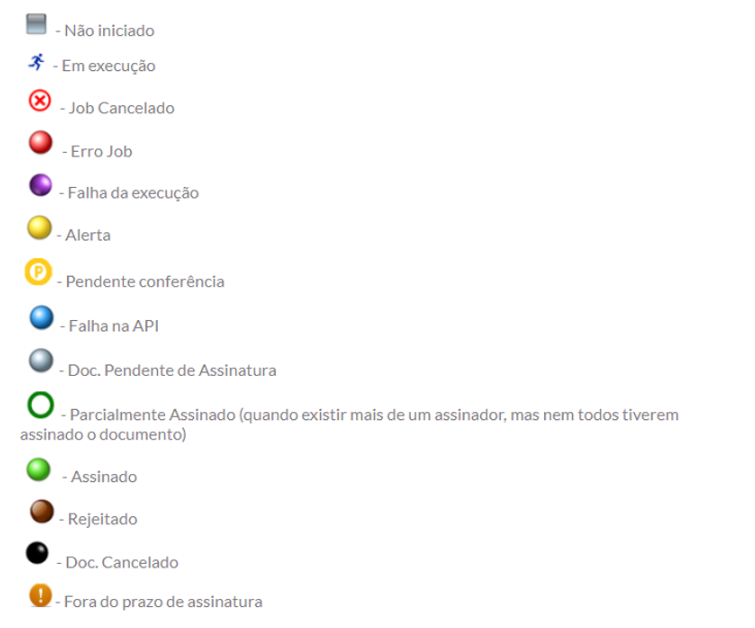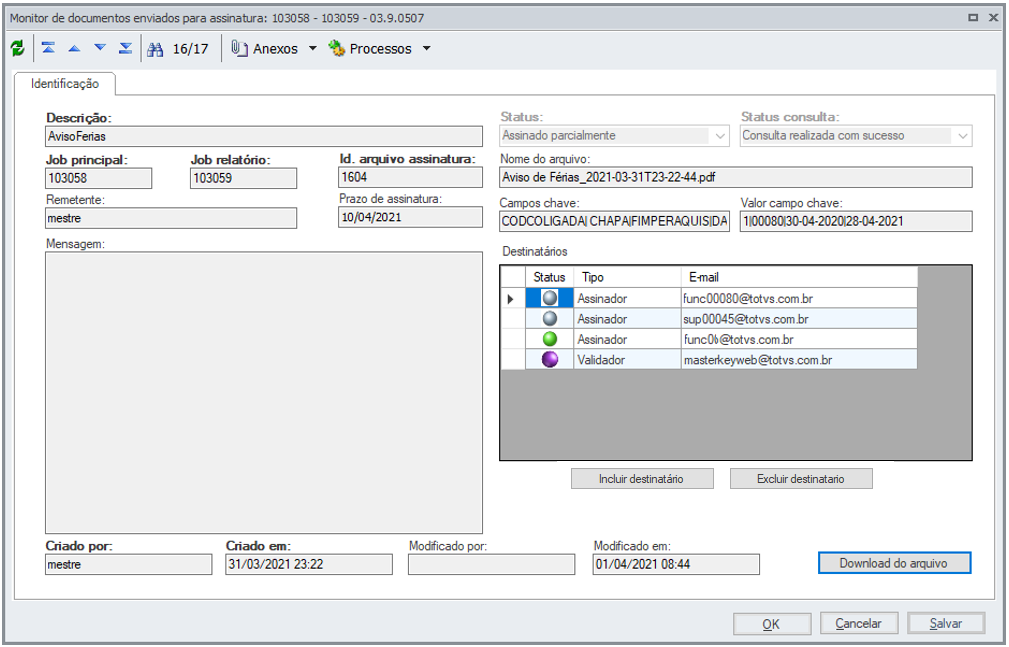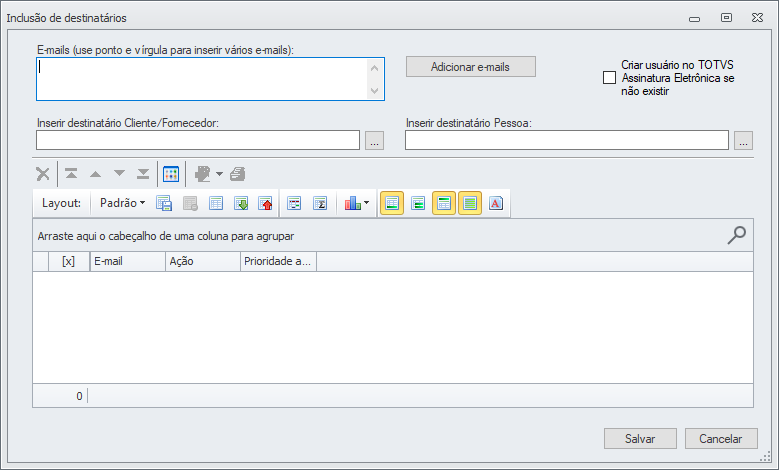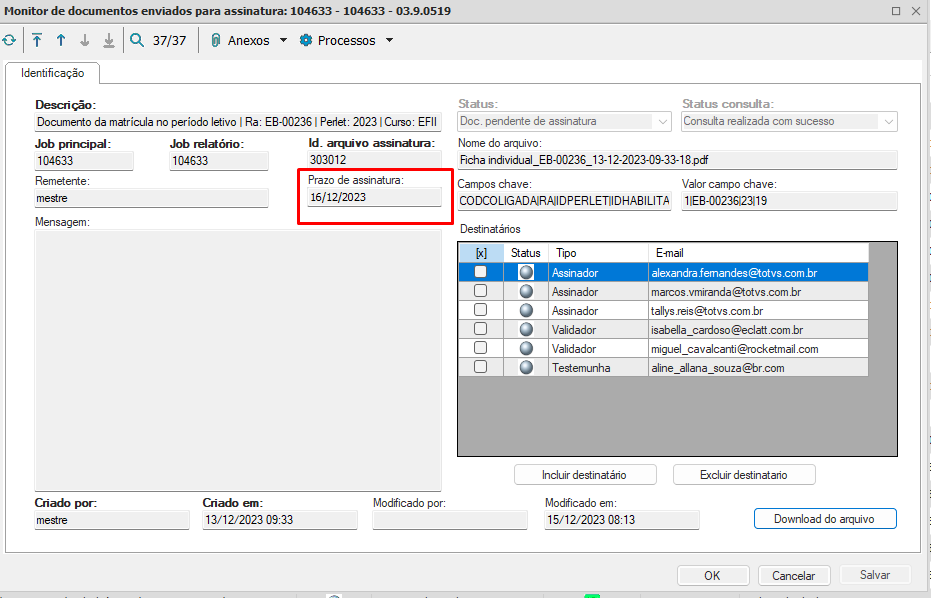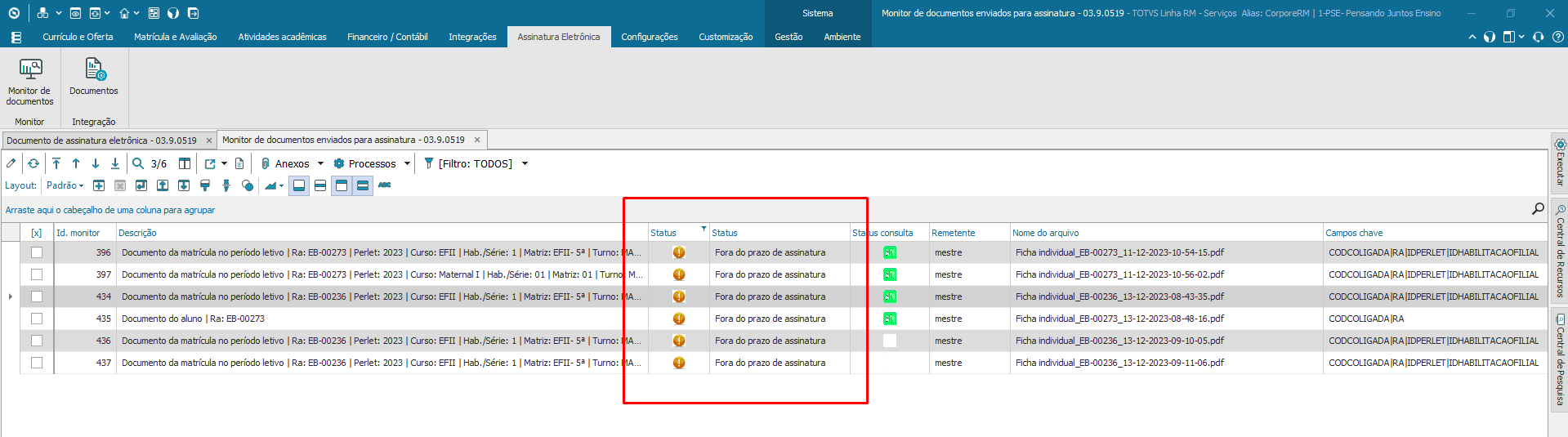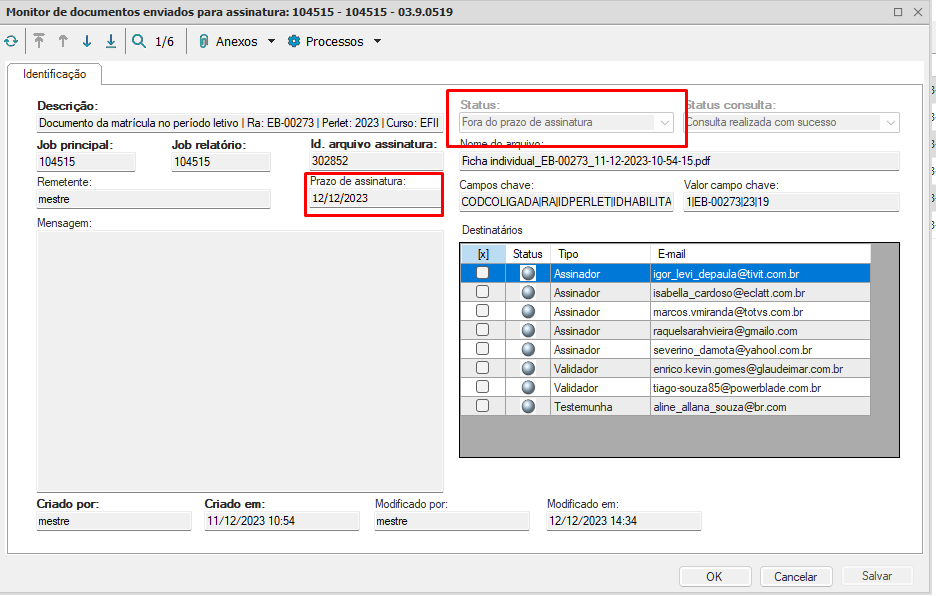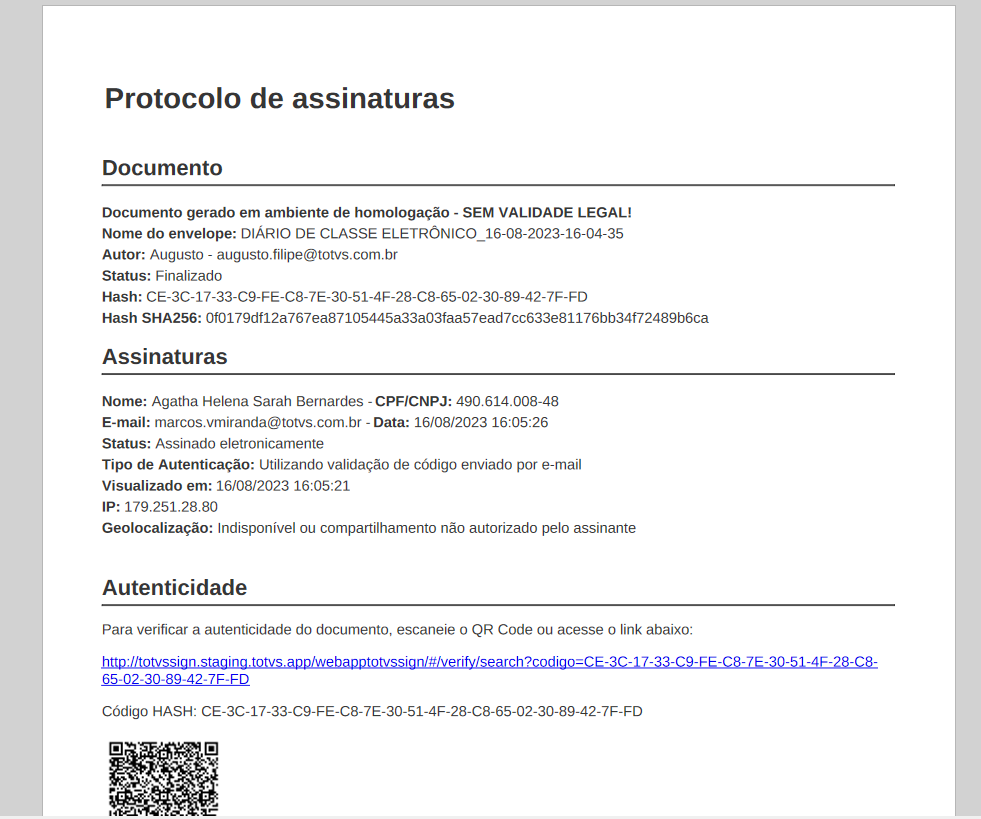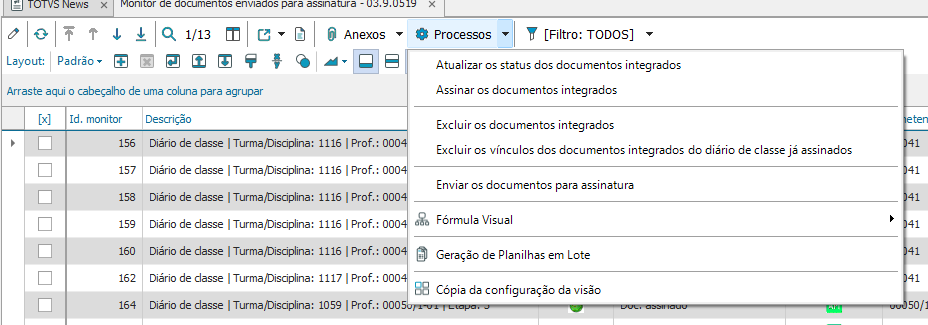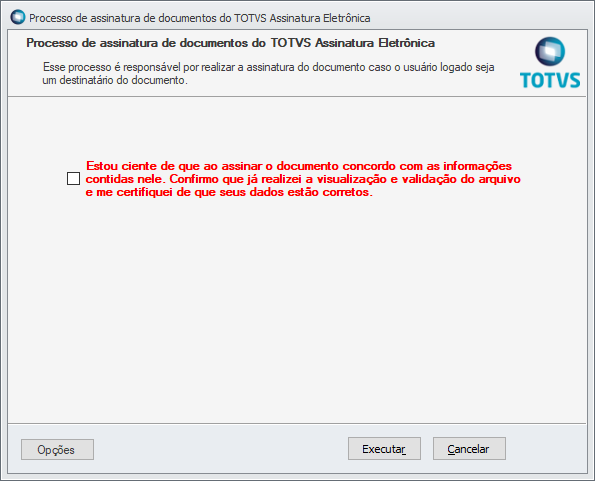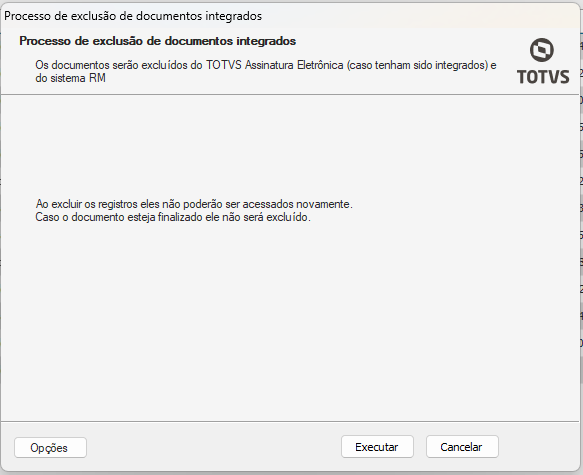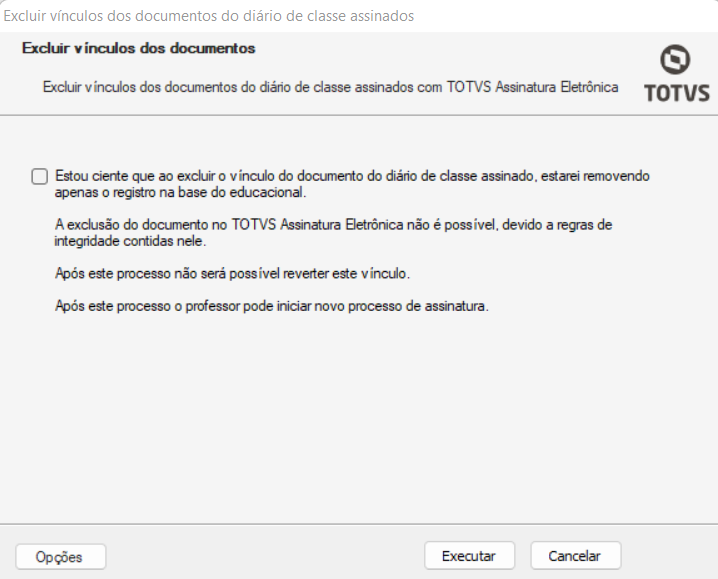As informações referente aos relatórios gerados através do menu “Assinatura Eletrônica | Monitoramento | Monitor de documento”, onde serão exibidos os resultados de cada job de relatório enviado para a integração e onde poderão ser realizadas operações de aprovação de registros pendentes de validação, atualização de status com base nas ações realizadas através do portal TOTVS Assinatura Eletrônica e também a exclusão de documentos não finalizados.documentos integrados com TOTVS Assinatura Eletrônica.
| Informações |
|---|
Para acessar o processo de integração é necessário que RM esteja devidamente parametrizado. Para saber mais acesse Integração com TOTVS Assinatura Eletrônica. Para conhecer o TOTVS Assinatura Eletrônicaclique aqui. |
| Aviso |
|---|
Esta tela contempa apenas os documentos do tipo de documento aluno ou diário de classe que foram integrados utilizando o cadastro de documento. Para saber mais acesse Documento |
| Expandir |
|---|
| title | Configurando o RM para a Integração com TOTVS Assinatura Eletrônica |
|---|
|
É necessário realizar as parametrizações em: Ambiente | Parâmetros Globais | Integração com o Totvs Assinatura Eletrônica. 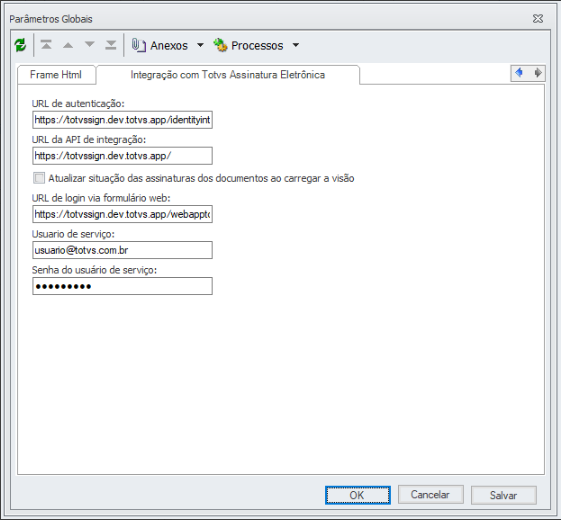 Image Added Image Added
| Informações |
|---|
| title | Usuário de acesso do Totvs Assinatura Eletrônica |
|---|
| O parâmetro de usuário de acesso do TOTVS Assinatura Eletrônica, que é responsável pela publicação e administração dos documentos no TOTVS Assinatura Eletrônica, deve ser configurado em: Configurações | Parâmetros | Integração | TOTVS Assinatura Eletrônica".
Esta configuração é realizada por contexto, então, é necessário a configuração para cada contexo desejado.
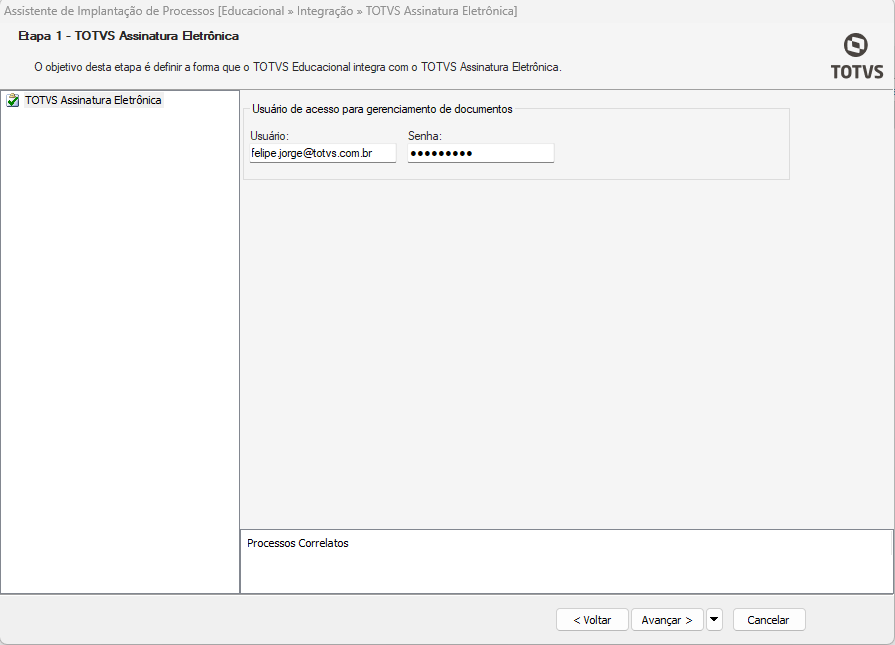 Image Added Image Added
|
|
| Expandir |
|---|
|
Os usuários que poderão realizar a integração de documentos com o TOTVS Assinatura Eletrônica, deverão ter seus perfis de acesso ajustados para permitir o acesso às telas responsáveis pela integração. Para isso acesse o cadastro de perfil e conceda acesso às opções de Assinatura Eletrônica, do sistema Educacional.
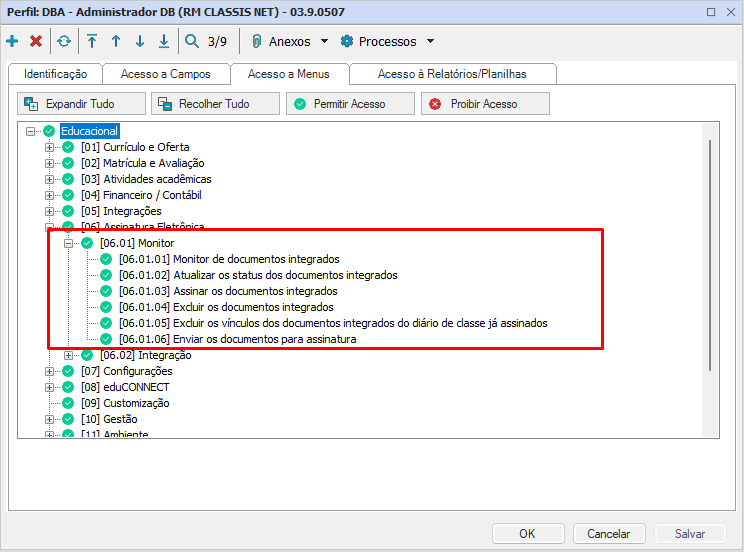 Image Added Image Added
|
| Expandir |
|---|
| title | Autenticação do usuário do TOTVS Assinatura Eletrônica no RM |
|---|
|
Ao executar algum processo será validado se o usuário já realizou a autenticação no portal do TOTVS Assinatura Eletrônica através do RM, se ainda não, será exibido a tela para prosseguir com a autenticação para a visualização de documentos.
| Informações |
|---|
| Nesta tela deverá ser informado o usuário e senha de acesso do TOTVS Assinatura Eletrônica |
 Image Added Image Added
Após a autenticação o processo de Integração TOTVS Assinatura Eletrônica será exibido. | Informações |
|---|
- A autenticação será solicitada uma única vez na mesma sessão do RM, ou seja, se o usuário fechar a aplicação do RM e entrar novamente a autenticação será solicitada novamente.
- Para ambientes três camadas é possível agendar o JOB do processo de Integração TOTVS Assinatura Eletrônica para ser executado posteriormente, neste cenário é importante destacar que quando o usuário realizar a autenticação o RM guarda o token que será utilizado na execução do JOB, esse token tem uma validade de 12h a partir do horário da sua geração, portanto o processo deve ser agendado para ser executado até 12h a contar a partir da autenticação.
|
| Dica |
|---|
Caso o usuário do RM não possua acesso ao TOTVS Assinatura Eletrônica o mesmo deverá realizar o cadastro clicando em "Cadastre-se aqui!". Ao realizar o cadastro de um novo usuário é importante que seja selecionada uma empresa, caso o cadastro do usuário no TAE seja efetuado sem informar identificar a empresa, posteriormente ao enviar um documento do RM para o TAE poderá ser apresentado o erro abaixo: Motivo: Erro ao consumir API. Código do erro: Forbidden |
|
| Expandir |
|---|
|
O sistema possui as seguintes colunas: |
| Expandir |
|---|
|
| Expandir |
|---|
| title | Colunas
| Nota |
|---|
| title | Os registros de monitoramento poderão estar com um dos seguintes status |
|---|
| 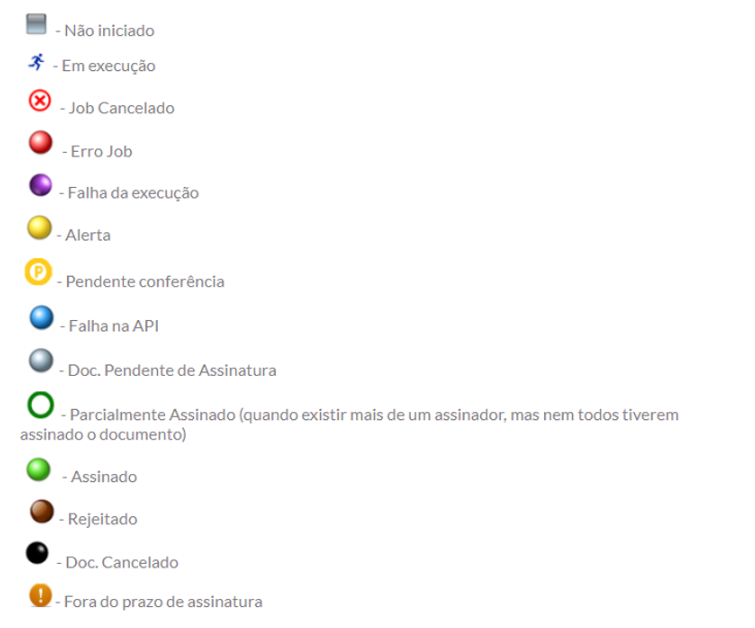 Image Modified Image Modified
|
|
|---|
| Expandir |
|---|
| title | Atualização dos status ao abrir a tela |
|---|
|
Caso o parâmetro "Atualizar situação das assinaturas dos documentos ao carregar a visão" esteja marcado, o sistema irá atualizar todos os status de todos os documento que forem aberto na visão inicial. Para acessar em Ambiente | Parâmetros Globais | Integração com o Totvs Assinatura Eletrônica.  Image Added Image Added
|
| Expandir |
|---|
| title | Visualizar ou editar um documento |
|---|
|
Ao visualizar ou editar um registro o usuário poderá visualizar as informações detalhadamente e ter algumas informações a mais como: 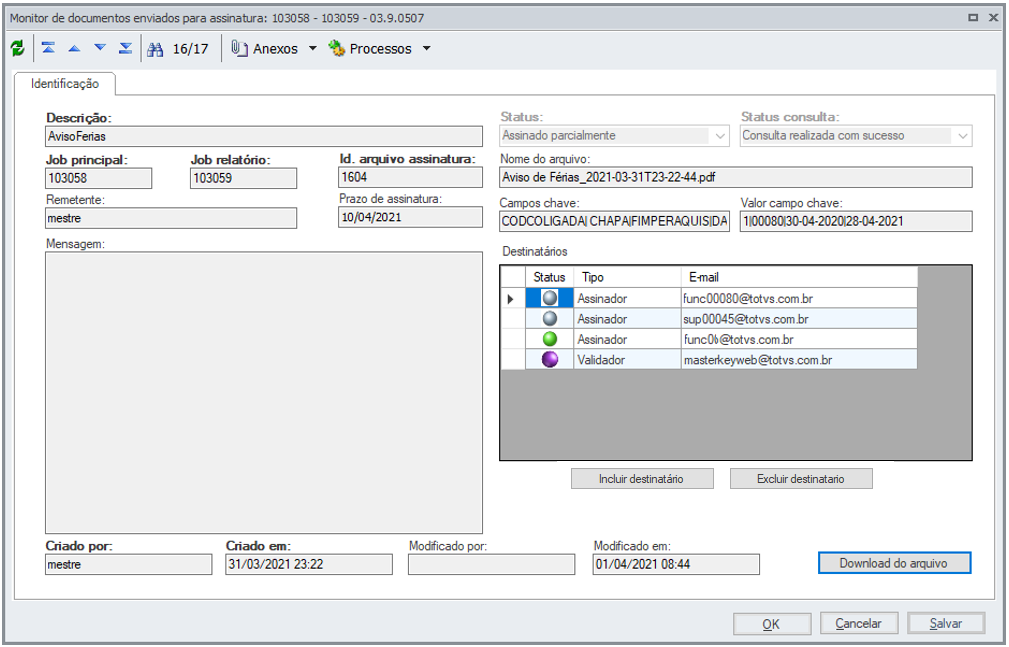 Image Modified Image Modified
| Informações |
|---|
| Serão exibidos os destinatários associados ao documento, a ação esperada do usuário e o status do usuário no documento. Será possível incluir e excluir destinatários caso o usuário tenha permissão de acesso ao documento e o documento não esteja finalizado. Na tela de inclusão de destinatários é possível realizar a seleção via digitação de e-mail, seleção de cliente/fornecedor ou pessoa.
| Aviso |
|---|
| title | Assinatura do documento através do login com usuário e senha no TOTVS Assinatura Eletrônica |
|---|
| Todos os tipos de destinatários disponíveis nesta funcionalidade, utiliza a assinatura do documento através do realizar login com usuário e senha no TOTVS Assinatura Eletrônica, ou seja, Para acessar o documento o destinatário precisará se cadastrar no TOTVS Assinatura Eletrônica, e após realizar o login, poderá acessar o documento e assinar. Para saber mais acesse TOTVS Assinatura Eletrônica na opção de Funcionalidades | Fluxo do usuário | Publicando um documento | Adicionando destinatário |
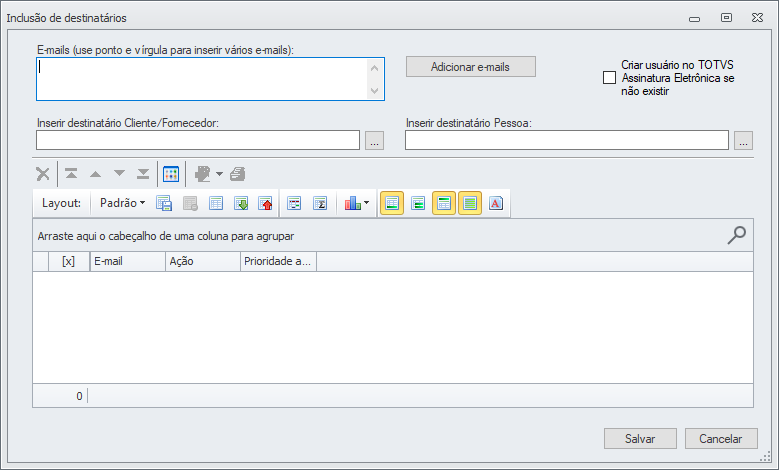 Image Modified Image Modified
|
| Informações |
|---|
| Data limite para validação/assinatura do documento. Caso o documento utilize prazo de assinatura e não tenha sido assinado até a data , ao limite para validação/assinatura do documento. Ao ser executado o processo de atualização de status o documento será cancelado."Atualizar os status dos documento integrados",o documento terá o status alterado para "Fora do prazo de assinatura".
Data limite para validação/assinatura do documento 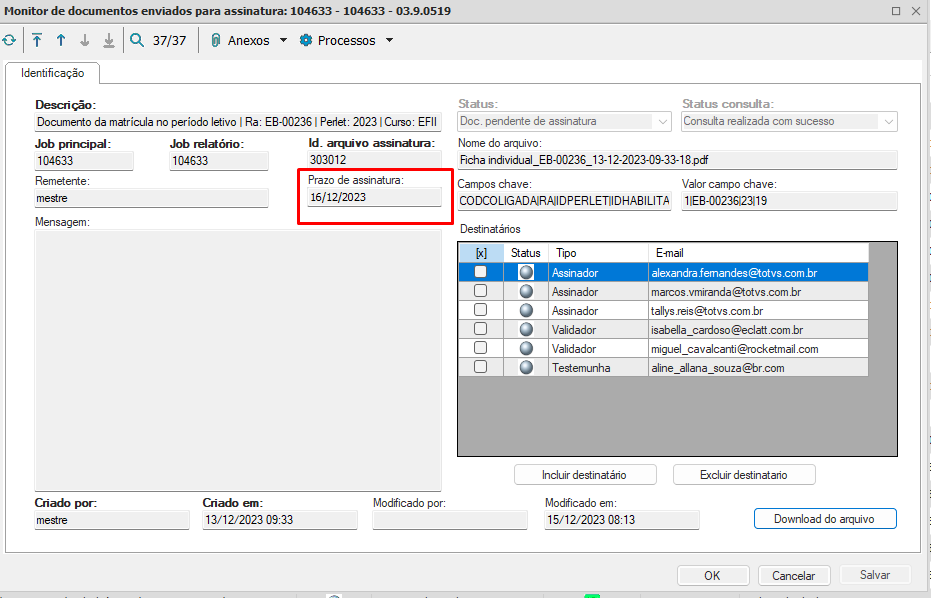 Image Added Image Added
| Nota |
|---|
| title | Documento fora do prazo de assinatura |
|---|
| Os documentos com status de "Fora do prazo de assinatura", não terá mais as atualizações do status das assinaturas dos destinatários. 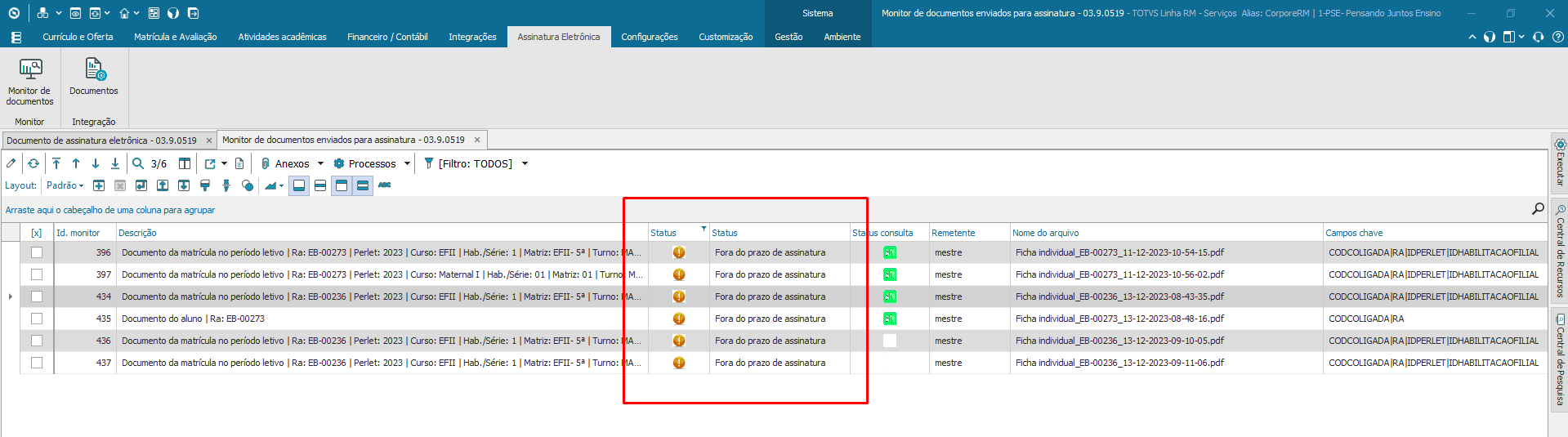 Image Added Image Added
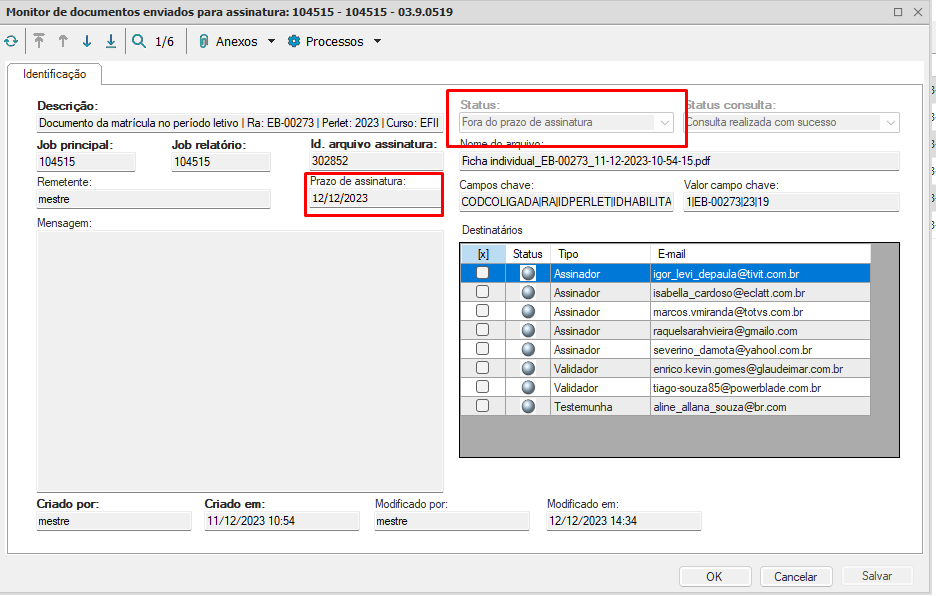 Image Added Image Added
|
|
| Informações |
|---|
| Através dessa opção o usuário poderá ter acesso ao arquivo PDF do documento . Serão consideradas duas opções de download; 1 – Registro pendente de aprovação: ao clicar no botão será visualizado o arquivo a ser integrado, que ainda se encontra no sistema RM. 2 – Registro já integrado com o TOTVS Assinatura eletrônica: será realizado o . O download da última versão do documento no sistema de assinaturas. Caso ele já possua alguma assinatura realizada será exibido o documento de manifesto com as informações da assinatura.
 Image Removed Image Removed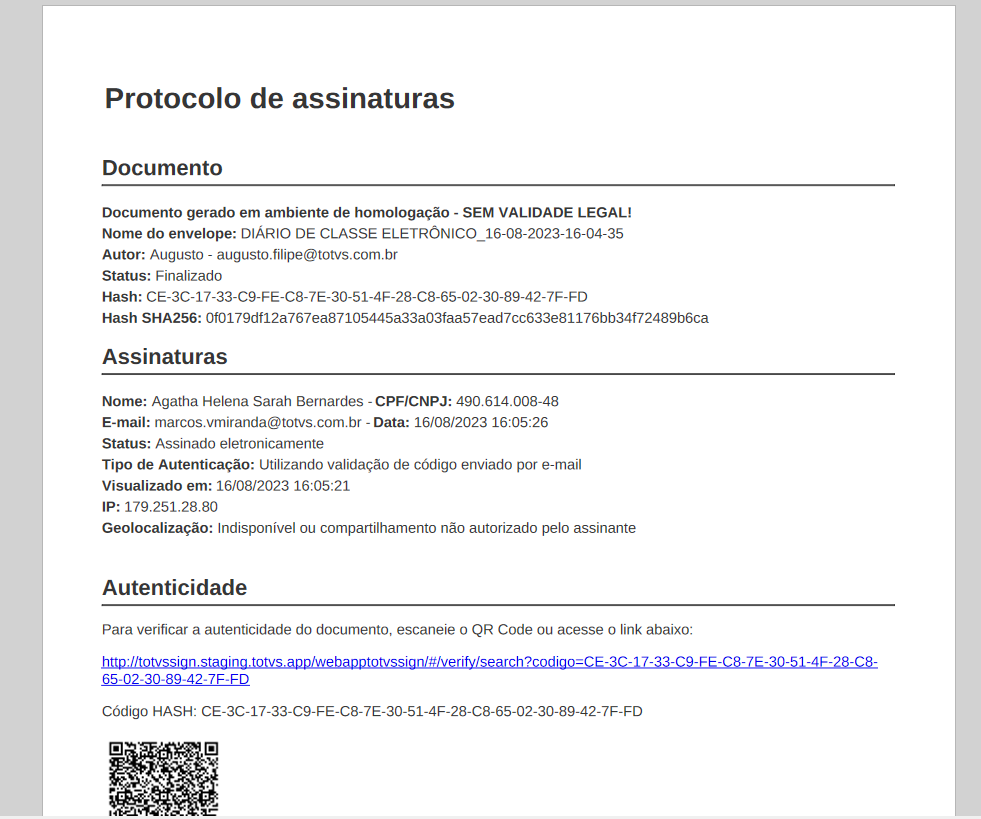 Image Added Image Added
|
|
| Expandir |
|---|
| title | Processos relacionados ao monitoramento |
|---|
|
O sistema disponibiliza os seguintes processo relacionados aos documentos  Image Removed Image Removed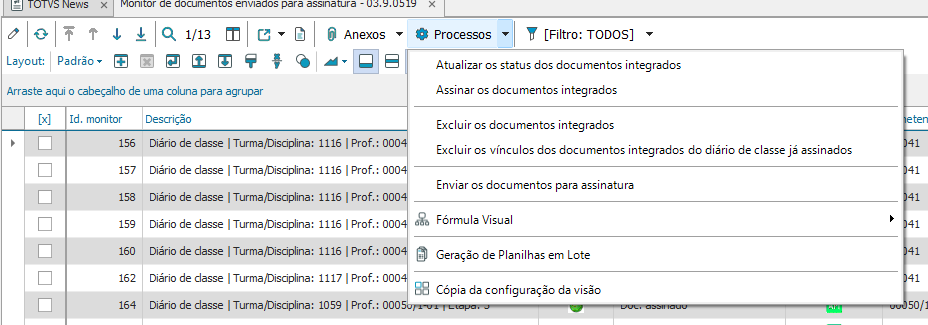 Image Added Image Added
| Expandir |
|---|
| title | Atualização de Atualizar os status de dos documentos integrados |
|---|
| Ao ser executado esse processo o sistema verificará se o documento irá considerar apenas os documentos com status de "Pendente de assinatura" ou "Assinado parcialmente" que teve alguma alteração de status no portal TOTVS Assinatura
Eletrônica e atualizará a replicar esta informação no registro de monitoramento.Essa opção de monitoramento será executada automaticamente para os registros pendentes caso o parâmetro global de atualização de status ao abri tela de visão esteja marcadoo Monitoramento de Documento do RM. Para os documentos com prazo de assinatura/validação o sistema verificará se o documento teve o prazo expirado, caso ele tenha o prazo espirado o sistema cancelará o documento. |
| Expandir |
|---|
| title | Aprovação de documentos para assinatura | Assinar os documentos integrados |
|---|
| Esse processo permitirá que o usuário que esteja associado a um ou mais documentos possa realizar a assinatura desses, sem a necessidade de acessar o portal TOTVS Assinatura Eletrônica. É Os documentos gerados com a opção de validação/aprovação não serão integrados automaticamente com o sistema de assinaturas. Eles serão integrados apenas após a execução desse processo, onde serão enviados os dados para assinatura caso o relatório tenha sido gerado corretamente.  Image Removed Image Removed
Caso o usuário esteja associado ao documento como um dos destinatários ele poderá realizar a assinatura do documento através desse processo ao marcar a opção "Assinar documentos onde meu usuário esteja associado como assinador". Com isso o ser enviado o documento para o TOTVS Assinatura Eletrônica será enviado também sua assinatura. É importante que o usuário tenha validado o documento antes de realizar a assinatura. O usuário deverá se certificar de que o documento está correto e marcar a opção de ciente da tela.
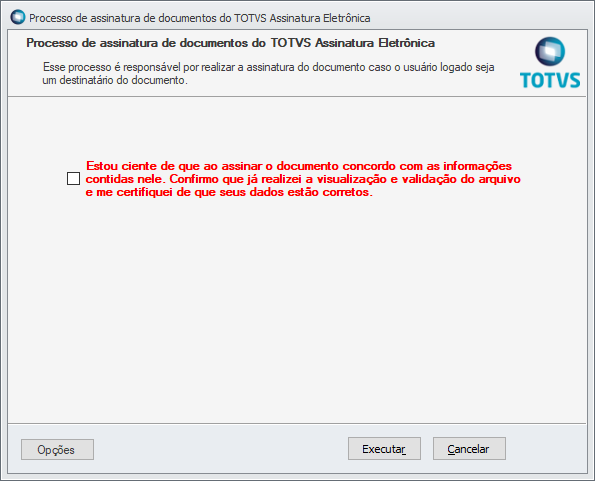 Image Added Image Added
|
| Expandir |
|---|
| title | Assinar documento | | Excluir os documentos integrados |
|---|
| Através desse processo será possível excluir os documentos integrados pendentes e finalizados com erro.
| Aviso |
|---|
| title | Não será possível excluir o documento assinado |
|---|
| Caso o documento já tenha sido assinado por todos os destinatários não será possível excluir o documento, devido a regras de integridade contidas TOTVS Assinatura Eletrônica. Para saber mais acesse TOTVS Assinatura Eletrônica na opção de Funcionalidades | Fluxo do usuário | Gerenciando uma publicação existente | Excluindo um documento |
| Aviso |
|---|
| title | Exclusão do documento no TOTVS Assinatura Eletrônica não é possível |
|---|
| A exclusão do documento no TOTVS Assinatura Eletrônica não é possível, devido a regras de integridade contidas TOTVS Assinatura Eletrônica. Para saber mais acesse TOTVS Assinatura Eletrônica na opção de Funcionalidades | Fluxo do usuário | Gerenciando uma publicação existente | Excluindo um documento - A exclusão do documento no TOTVS Assinatura Eletrônica não é possível, devido a regras de integridade contidas nele. Desta forma o documento no TOTVS Assinatura Eletrônica terá o seu status alterado para "Cancelado".
- A exclusão do documento no Educacional é realizada com sucesso.
|
| Aviso |
|---|
| Após este processo não será possível reverter este vinculo. |
| Dica |
|---|
Após este processo o professor pode iniciar novo processo de assinatura. |
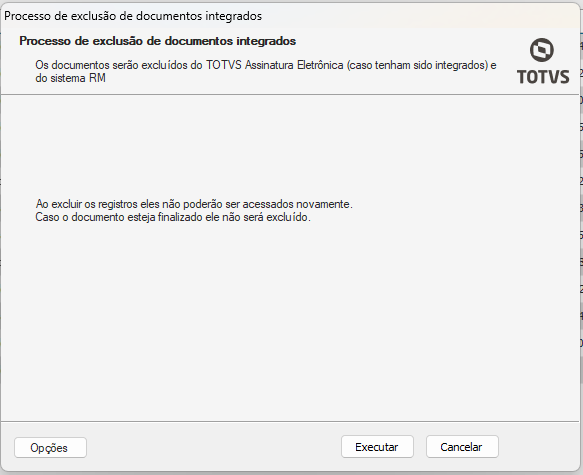 Image Added Image Added
|
| Expandir |
|---|
| title | Excluir os vínculos dos documentos integrados do diário de classe já assinados |
|---|
| Através desse processo será possível excluir o vínculo entre o documento do diário de classe e o TOTVS Assinatura Eletrônica que já foi assinados. Apenas os documento do tipo de "Diário de Classe" e que já está com o status de "Finalizado", ou seja todos os destinatário assinaram, pode ser possível a remoção do vínculo
| Aviso |
|---|
| title | Exclusão do documento no TOTVS Assinatura Eletrônica não é possível |
|---|
| A exclusão do documento no TOTVS Assinatura Eletrônica não é possível, devido a regras de integridade contidas TOTVS Assinatura Eletrônica. Para saber mais acesse TOTVS Assinatura Eletrônica na opção de Funcionalidades | Fluxo do usuário | Gerenciando uma publicação existente | Excluindo um documento - A exclusão do documento no TOTVS Assinatura Eletrônica não é possível, devido a regras de integridade contidas nele. Desta forma o documento no TOTVS Assinatura Eletrônica terá o seu status alterado para "Cancelado".
- A exclusão do documento no Educacional é realizada com sucesso.
|
| Aviso |
|---|
| Após este processo não será possível reverter este vinculo. |
| Dica |
|---|
Após este processo o professor pode iniciar novo processo de assinatura. |
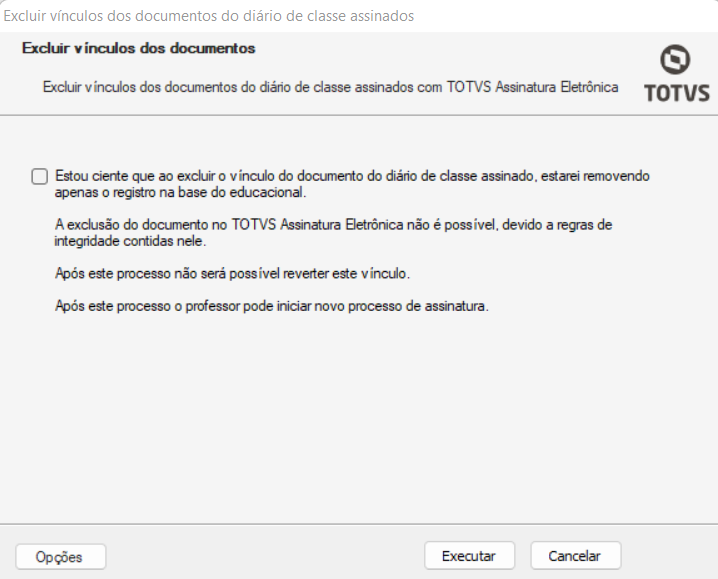 Image Added Image Added
|
| Expandir |
|---|
| title | Enviar os documentos para assinatura |
|---|
| Esse processo permite o envio de documentos que não são integrados através do processo de integração de relatórios (Processo de integração). O usuário poderá selecionar um arquivo PDF do disco local ou de um drive de rede e enviar para assinatura. As opções de aprovação e assinatura também estão disponíveis como no processo de integração normal. Será possível inserir um destinatário que esteja associado ao cadastro de Cliente/Fornecedor, Pessoa ou então um e-mail avulso. No grid de destinatários é possível selecionar o tipo de participação do destinatário (Assinar, Validar ou Testemunhar) e na coluna "Prioridade assinatura" poderá ser utilizado o recurso de workflow, que funcionada da seguinte maneira:
Ao utilizar recurso de workflow pode-se definir uma ordem das assinaturas, onde uma prioridade menor só poderá assinar depois de as prioridades maiores tiverem assinado. Exemplo: jose@integração.com - prioridade 0 [email protected] - prioridade 1
A Maria só conseguirá visualizar e assinar o documento depois que o José realizar sua assinatura. Caso o José rejeito o arquivo ele não aparecerá para a Maria.  Image Added Image Added
Esse processo permitirá que o usuário que esteja associado a um ou mais documentos possa realizar a assinatura desses, sem a necessidade de acessar o portal TOTVS Assinatura Eletrônica. É importante que o usuário tenha validado o documento antes de realizar a assinatura. O usuário deverá se certificar de que o documento está correto e marcar a opção de ciente da tela. 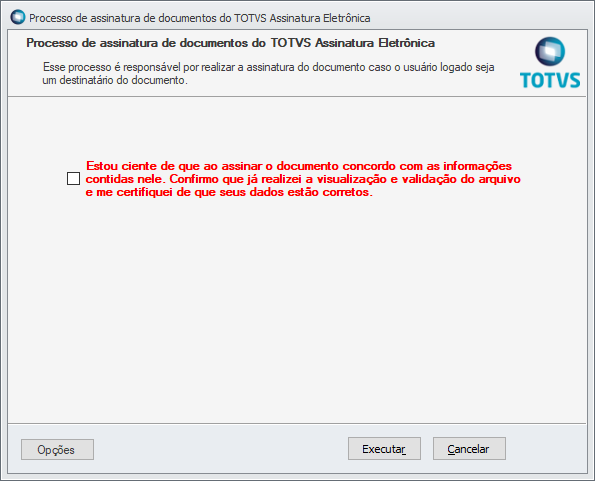 Image Removed Image Removed
|
|